在忙碌的日常工作中,我们查看电脑右下角的日期和时间早已成为一种习惯,但您是否曾感到一丝不便——那串数字只告诉我们几月几日,却唯独缺少了“星期几”这个关键信息?开会、提交报告、安排行程,很多时候我们需要快速确认今天是周一还是周五,而每次手动去查日历,无疑打断了一气呵成的工作节奏。
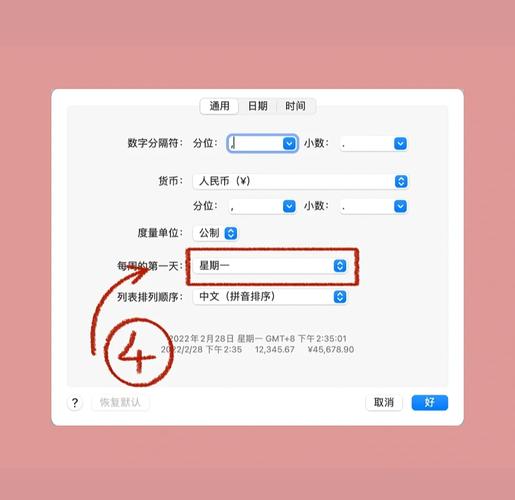
让电脑任务栏直接显示星期几,是一个非常简单却又能极大提升效率与便捷性的设置,下面,我将为您详细介绍在主流Windows操作系统中实现这一功能的方法。
为何要开启这个功能?
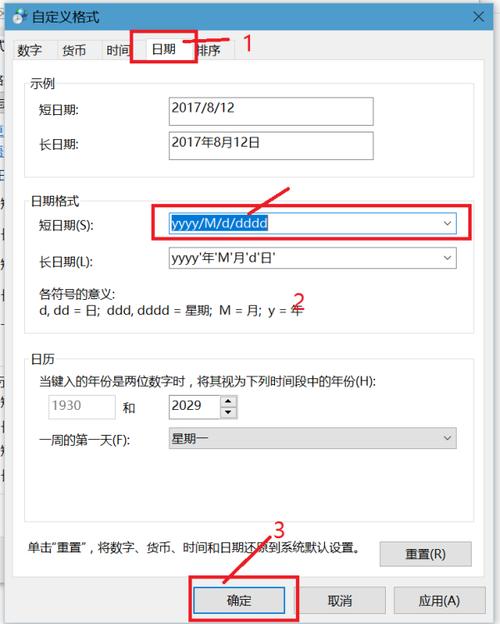
从效率角度看,信息的直接获取省去了二次查找的步骤,节省了宝贵的时间和注意力,从体验上讲,一个更完整的信息展示让界面显得更加人性化和贴心,这个小改动,正是科技服务于人,注重细节的体现。
Windows 11系统设置方法
Windows 11的界面经过了重新设计,设置路径与以往版本有所不同,但操作依然直观。
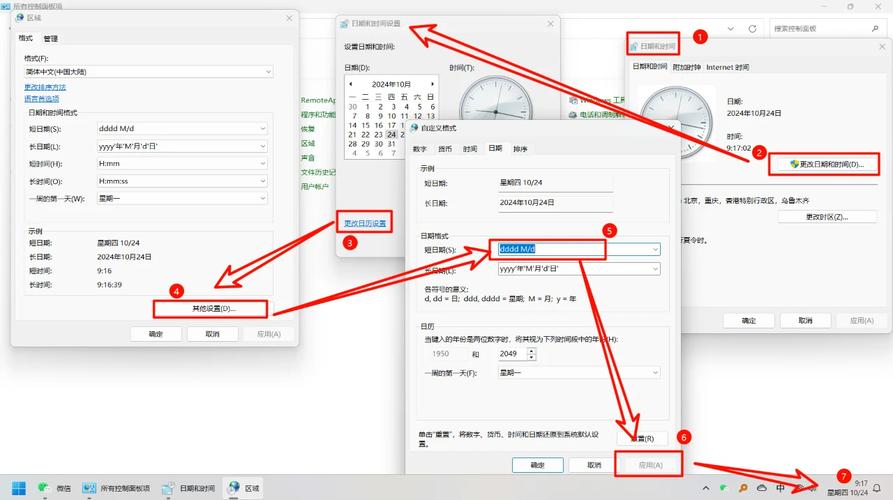
-
打开设置菜单:点击屏幕左下角的“开始”按钮,然后选择齿轮状的“设置”图标,您也可以直接使用快捷键
Win + I快速启动设置。 -
进入时间和语言设置:在设置窗口中,找到并点击“时间和语言”选项,然后在右侧选择“语言和区域”。
-
更改数据格式:向下滚动,找到“区域格式”这一栏,点击其下的“更改格式”按钮。
-
自定义格式:在新弹出的窗口中,您会看到“短日期”和“长日期”的选项,这里的“长日期”通常就包含了星期几的信息,点击“长日期”下拉菜单,您会看到几个预设格式,
yyyy年M月d日, dddddddd, yyyy年M月d日
选择任何一个带有“dddd”(代表完整的星期名称,如“星期一”)或“ddd”(代表缩写的星期名称,如“周一”)的格式,选择后,系统会自动保存。
-
查看效果:设置完成后,您将鼠标光标悬停在任务栏的时间日期上时,弹出的提示框中就会显示包含星期的长日期格式,如果您希望直接在任务栏上显示,由于任务栏空间有限,可能需要通过修改注册表来实现,但这涉及高级操作,对于普通用户而言,悬停查看已是足够便捷的解决方案。
Windows 10系统设置方法
Windows 10的设置方式与Windows 11大同小异,路径相似。
-
启动设置:同样点击“开始”菜单,选择“设置”(齿轮图标),或使用
Win + I快捷键。 -
导航至区域设置:在设置窗口中,选择“时间和语言” -> “区域”。
-
调整日期格式:在“区域”页面下,找到“区域格式”部分,点击“更改数据格式”链接。
-
选择长日期格式:与Win11类似,找到“长日期”选项,从下拉菜单中选择一个包含“dddd”或“ddd”的格式,选择后立即生效。
-
效果验证:将鼠标悬停于任务栏的时间区域,即可看到包含星期的完整日期信息。
更传统的控制面板方法(适用于Win10/Win11)
对于一些习惯使用传统控制面板的用户,也可以通过这条路径进行设置。
- 在任务栏的搜索框中输入“控制面板”并打开它。
- 将“查看方式”改为“大图标”或“小图标”,找到并点击“区域”。
- 在弹出的“区域”窗口中,切换到“格式”选项卡。
- 点击下方的“其他设置...”按钮。
- 在新窗口中选择“日期”选项卡。
- 在“短日期”和“长日期”列表中,选择或编辑一个包含“dddd”的格式,同样,修改“长日期”格式是更安全且效果显著的方式。
一个小提示:修改“短日期”格式有可能让任务栏本身显示星期,但这可能导致日期显示不全(如变成“周一/5/13”),影响美观,我个人更推荐通过修改“长日期”格式,然后利用鼠标悬停提示来查看,这样既保持了任务栏的简洁,又能随时获取完整信息,是一种优雅的平衡。









评论列表 (1)
要让电脑显示星期,可调整系统时间设置并启用日历功能,具体步骤为:进入系统设置找到时间与日期选项;选择时区及当前位置的时间标准后开启自动更新开关以同步网络数据至本地计算机上进而显示出准确的年月日以及星期的完整信息内容即可成功完成设定操作过程简单便捷高效实用性强!
2025年09月21日 12:40